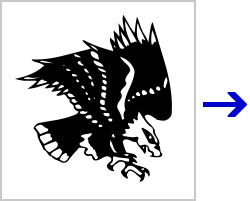
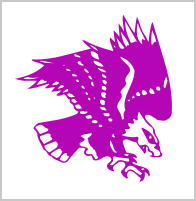
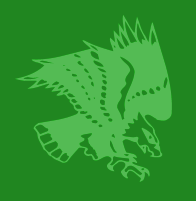
白黒画像に色をつけたり、特定の色の濃淡に加工する方法です。 簡単な加工ですが、イラストの背景や壁紙作成などに、意外と使い道があります。
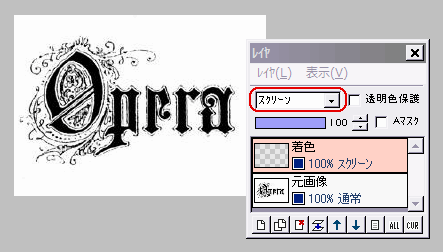
元画像の上に、新規レイヤ「着色」を作って、先に合成モードを「スクリーン」にしておきます。
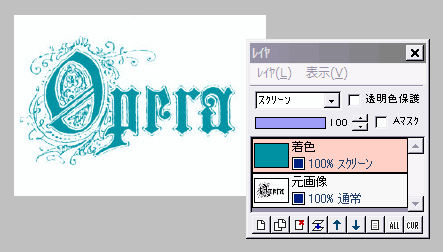
この着色レイヤを、着色したい色で塗りつぶします。
これで元画像の黒い部分だけに、色が付きます。
もうこれで、保存すれば出来上がりです!
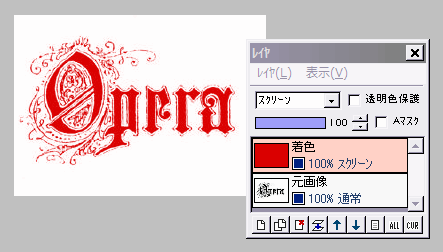
着色レイヤを別の色に塗り替えれば、色違いも簡単に作れます。
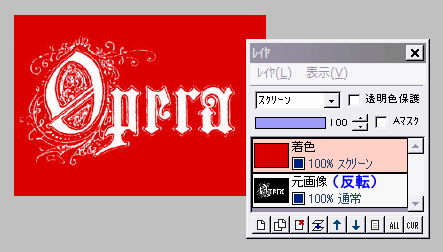
★ 元画像レイヤを、「フィルタ」⇒「カラー」⇒「ネガポジ反転」しておけば、左図のような画像も作れます。

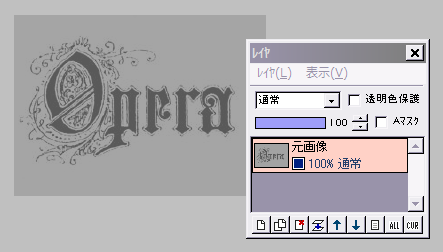
特定の色の濃淡に加工したいときは・・・
元画像を、「フィルタ」⇒「カラー」⇒「明度・コントラスト調整」で、コントラストを適当に下げ、左図のようなグレーの濃淡画像にしておきます。
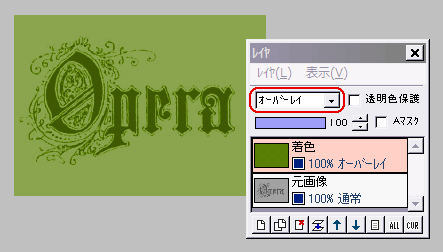
上に着色レイヤを作って、好きな色で塗りつぶします。
合成モードを「オーバーレイ」にすれば出来上がり。
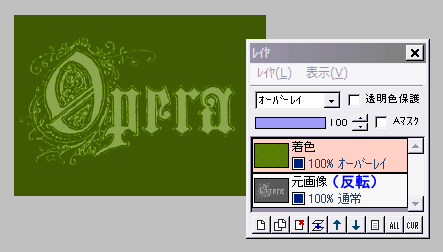
上の例で、元画像を「ネガポジ反転」すれば、左図のようになります。

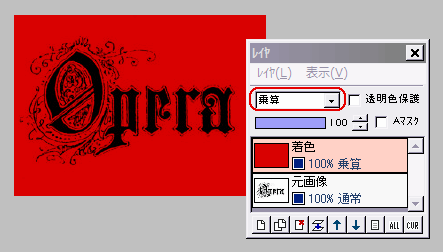
オマケです・・・
着色レイヤを「スクリーン」の代わりに「乗算」にすると、白地の部分だけに色が付きます。
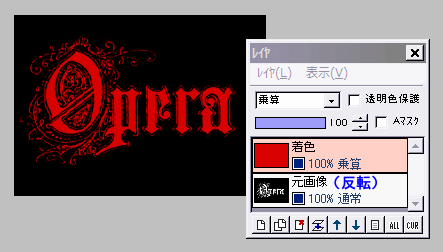
上の例で、元画像を「ネガポジ反転」すると、左図のようになります。

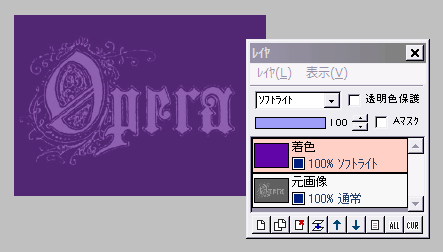
上記を色々組み合わせたり、必要に応じて他の合成モードも使えば、様々な色合いや濃淡の画像を作ることが出来ます。
工夫してみてください。